1、如图所示,我们对箭头所指的红色正方形进行扭曲的处理。

2、如图所示,我们点击箭头所指的“编辑(E)”选项。

3、如图所示,在弹出的下拉列表菜单中,我们点击箭头所指的“自由变换(F)”选项。
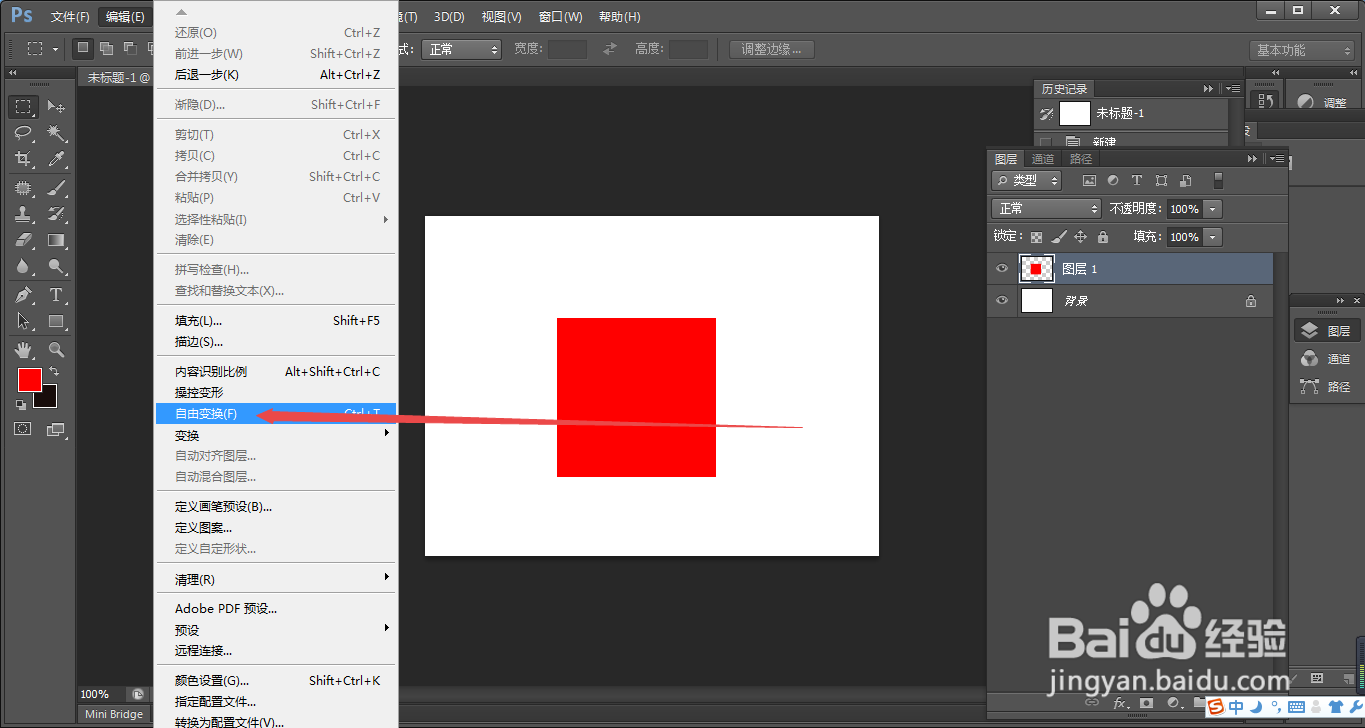
4、如图所示,这个红色的正方形已经被自由变换功能所框选,我们在箭头所指的位置鼠标右击。

5、如图所示,在弹出的下拉列表菜单中,我们点击箭头所指的“扭曲”选项。

6、如图所示,我们将箭头所指的这个点用鼠标向上拖拉。

7、如图所示,我们就将这个红色正方形扭曲到这个程度。

时间:2024-10-14 06:15:47
1、如图所示,我们对箭头所指的红色正方形进行扭曲的处理。

2、如图所示,我们点击箭头所指的“编辑(E)”选项。

3、如图所示,在弹出的下拉列表菜单中,我们点击箭头所指的“自由变换(F)”选项。
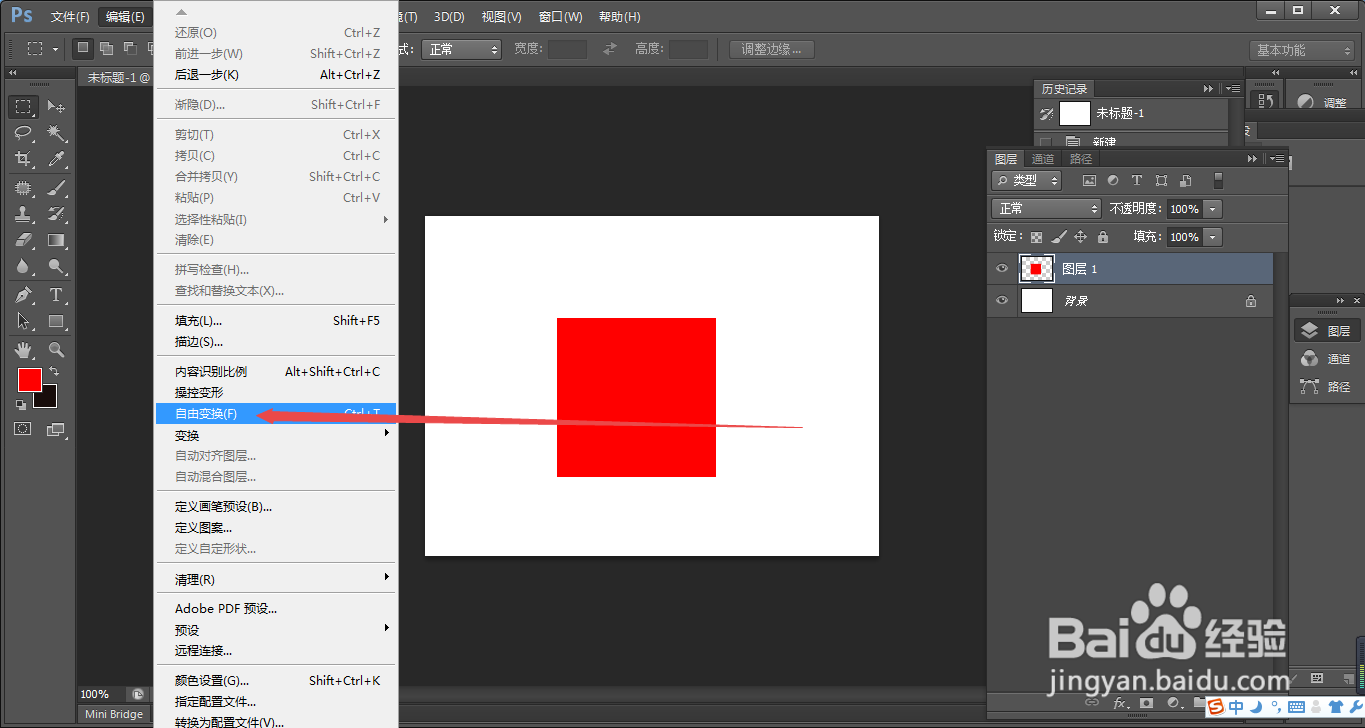
4、如图所示,这个红色的正方形已经被自由变换功能所框选,我们在箭头所指的位置鼠标右击。

5、如图所示,在弹出的下拉列表菜单中,我们点击箭头所指的“扭曲”选项。

6、如图所示,我们将箭头所指的这个点用鼠标向上拖拉。

7、如图所示,我们就将这个红色正方形扭曲到这个程度。

